Excel中单元格进行隐藏的操作方法
- WBOYWBOYWBOYWBOYWBOYWBOYWBOYWBOYWBOYWBOYWBOYWBOYWB转载
- 2024-03-29 18:16:491524浏览
php小编鱼仔带来Excel中单元格进行行隐藏的操作方法,让您轻松掌握隐藏行的技巧。通过简单的操作,您可以快速隐藏行并有效管理工作表,提高工作效率。跟随我们的教程,掌握这一技巧,让Excel操作更加得心应手!
1、打开要隐藏单元格的工作表,这里小编用了一篇空白表单,仅输入了几个能显示隐藏了的行和列的数字。
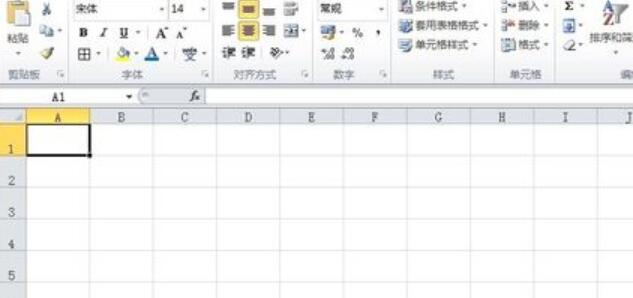
2、在工作表中用鼠标选定要隐藏起来的列标,点击右键,在弹出的右键菜单中选择 】隐藏【。
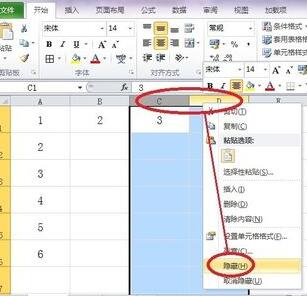
3、下面看看效果,1、2、5、6明显看到,3、4被隐藏起来了。
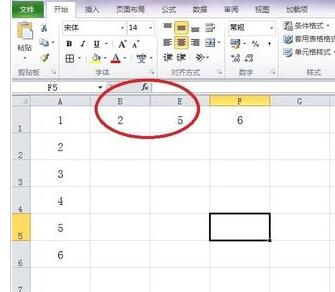
4、在工作表中用鼠标选定我们需要隐藏起来的行标,然后点击右键,在弹出的右键菜单中选择【隐藏】。
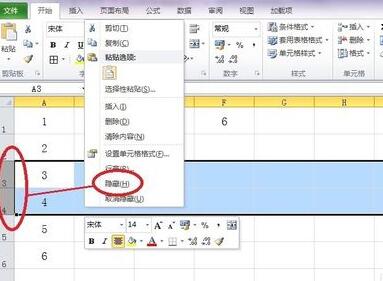
5、再来看看效果,同样是1、2、5、6很明显看到,3、4已经被隐藏起来了。
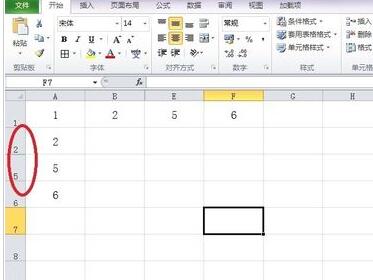
注意
单元格被隐藏起来以后,是不能被打印出来的。
以上是Excel中单元格进行隐藏的操作方法的详细内容。更多信息请关注PHP中文网其他相关文章!
声明:
本文转载于:zol.com.cn。如有侵权,请联系admin@php.cn删除

